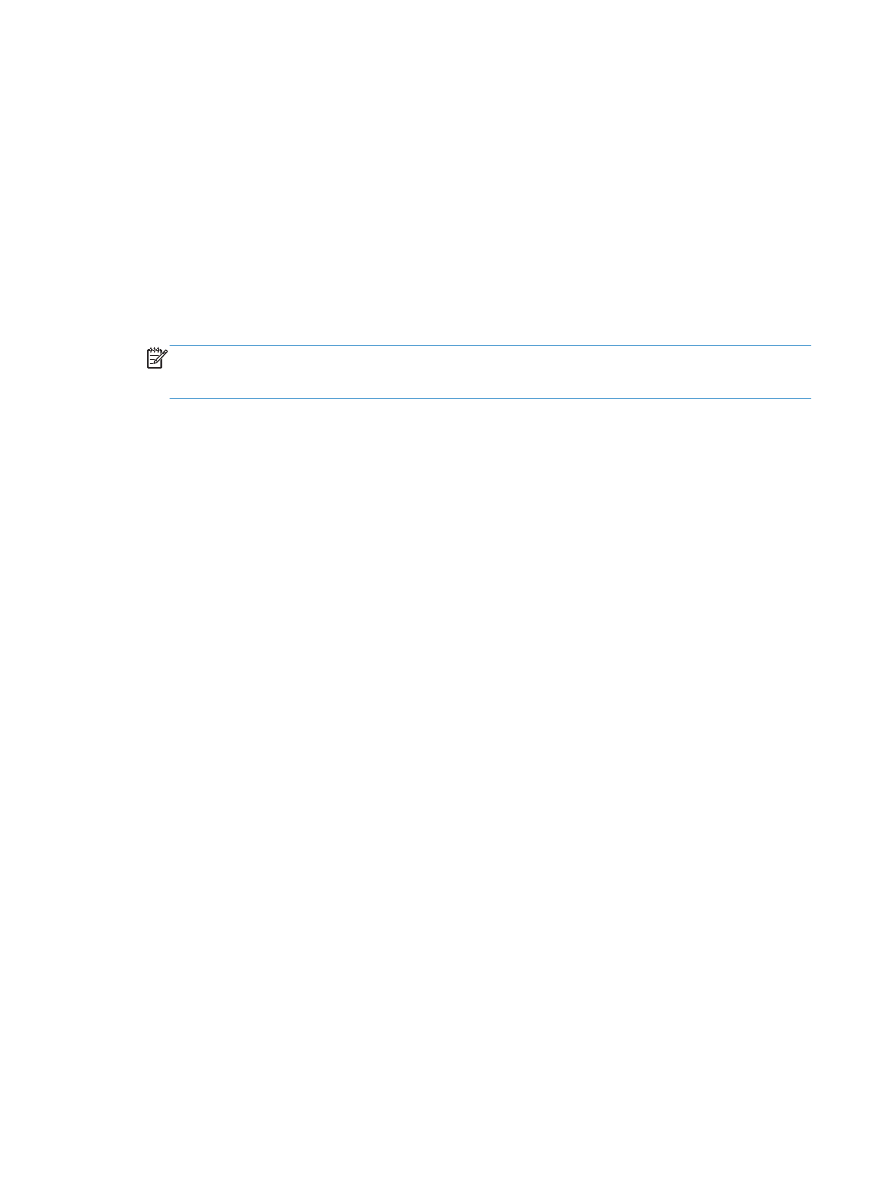
Scanarea către o unitate flash USB
1.
Încărcaţi documentul pe geamul scanerului sau în alimentatorul de documente.
2.
Introduceţi unitatea flash USB în portul USB din partea frontală a produsului.
3.
În ecranul de reşedinţă de pe panoul de control al produsului, atingeţi butonul
Scanare
.
4.
Atingeţi ecranul
Scanare în unit. USB
.
5.
Apăsaţi butonul
Scanare
pentru a scana şi salva fişierul. Produsul creează un folder cu numele
HPSCANS pe unitatea USB şi salvează fişierul în format .PDF sau .JPG, utilizând un nume de
fişier generat automat.
NOTĂ:
La deschiderea ecranului rezumat, puteţi apăsa pe acesta pentru a regla setările.
De asemenea, puteţi să modificaţi numele folderului.
102
Capitolul 6 Scanarea
ROWW
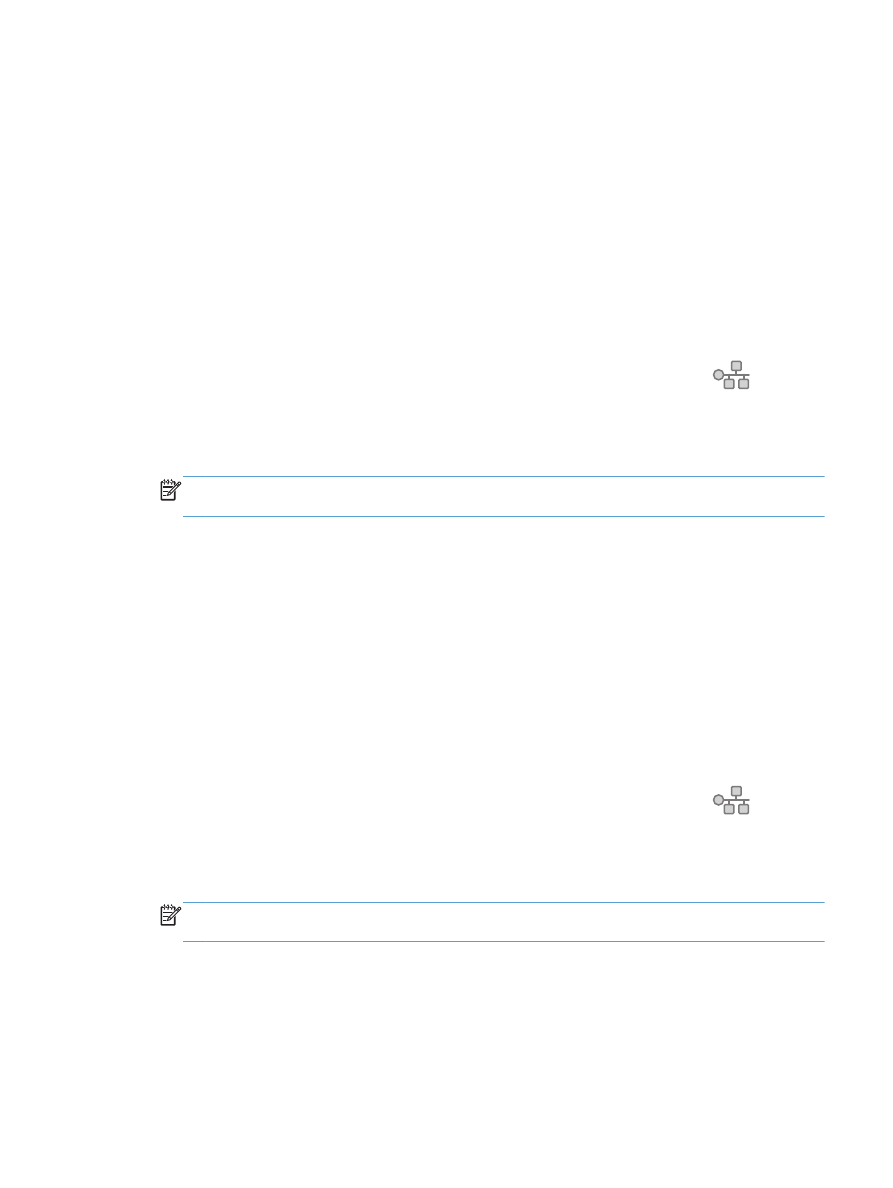
Configurarea caracteristicilor de scanare către
folderul de reţea şi de scanare către e-mail
Pentru a utiliza aceste funcţii de scanare, produsul trebuie să fie conectat la o reţea. Aceste funcţii de
scanare nu sunt disponibile până când nu le configuraţi. Utilizaţi Expertul de configurare scanare în
folder de reţea (Windows) şi Expertul de scanare către e-mail (Windows) la sfârşitul procesului de
instalare a software-ului produsului sau utilizaţi serverul Web încorporat HP pentru a configura aceste
funcţii. Următoarele instrucţiuni descriu configurarea funcţiilor de scanare prin utilizarea serverului Web
încorporat HP.
Configurarea funcţiei de scanare în folder de reţea
1.
În ecranul principal de pe panoul de control al produsului, atingeţi butonul Reţea
pentru a
afla adresa IP a produsului.
2.
Pentru a deschide serverul Web încorporat HP, introduceţi adresa IP a produsului în linia de
adresă a unui browser Web.
NOTĂ:
De asemenea, puteţi să accesaţi serverul Web încorporat HP din Caseta de instrumente
a dispozitivului HP pentru Windows sau din Utilitarul HP pentru Mac OS X.
3.
Faceţi clic pe fila Scanare.
4.
Faceţi clic pe legătura Configurare scanare în folder de reţea din panoul din partea
stângă a ecranului.
5.
Pentru a configura un folder nou, faceţi clic pe butonul Nou.
6.
Completaţi câmpurile de pe acest ecran.
7.
Faceţi clic pe butonul Salvare şi testare din partea inferioară a ecranului pentru a salva
setările şi pentru a testa configuraţia.
Configurarea funcţiei de scanare către e-mail
1.
În ecranul principal de pe panoul de control al produsului, atingeţi butonul Reţea
pentru a
afla adresa IP a produsului.
2.
Pentru a deschide serverul Web încorporat HP, introduceţi adresa IP a produsului în linia de
adresă a unui browser Web.
NOTĂ:
De asemenea, puteţi să accesaţi serverul Web încorporat HP din Caseta de instrumente
a dispozitivului HP pentru Windows sau din Utilitarul HP pentru Mac OS X.
3.
Faceţi clic pe fila Scanare.
4.
Faceţi clic pe legătura Configurare Scanare către e-mail din panoul din partea stângă a
ecranului.
5.
Faceţi clic pe legătura Profiluri de e-mail de ieşire, după care faceţi clic pe butonul Nou.
ROWW